Maison >développement back-end >Tutoriel C#.Net >C# utilise Free Spire.Presentation pour insérer et modifier des PPT et supprimer des tables
C# utilise Free Spire.Presentation pour insérer et modifier des PPT et supprimer des tables
- 黄舟original
- 2017-10-01 07:24:573617parcourir
L'éditeur a constaté qu'en utilisant le composant .NET - Free Spire.Presentation, l'ajout du fichier DLL du produit en C# peut facilement et rapidement implémenter des opérations telles que l'insertion de tables, l'édition et la suppression de présentations. Veuillez vous référer au code d'implémentation spécifique ci-dessous. . Article Bar
Dans les études et le travail de bureau modernes, nous rencontrons souvent l'utilisation de formulaires, tels que divers documents, relevés, comptes, etc. Il est également inévitable d'appliquer divers tableaux de données dans les présentations PPT. Pour insérer des tableaux dans PPT, j'ai trouvé une nouvelle méthode, mais j'ai utilisé un Spire.Presentation gratuit sans composant .NET. L'ajout du fichier DLL du produit en C# peut facilement et rapidement implémenter des opérations d'insertion, d'édition et de suppression de tableaux. Si nécessaire, vous pouvez le télécharger à l'URL suivante : https://www.e-iceblue.cn/Downloads/Free-Spire-Presentation-NET.html
1. table
Étape 1 : Créer un document PowerPoint
Presentation ppt = new Presentation(); ppt.SlideSize.Type = SlideSizeType.Screen16x9;
Étape 2 : Initialiser une instance ITable et spécifier la position et nombre de lignes et nombre de colonnes, hauteur de ligne et largeur de colonne
double[] widths = new double[] { 100, 100, 100, 100, 100 };
double[] heights = new double[] { 15, 15, 15, 15, 15 };
ITable table = ppt.Slides[0].Shapes.AppendTable(80, 80, widths, heights);Étape 3 : Définir le formatage intégré pour le tableau
table.StylePreset = TableStylePreset.LightStyle1Accent2;
Étape 4 : Déclarer et initialiser un tableau String[,]
Une fois l'opération terminée, vous recevrez effet de document PPT suivant
string[,] data = new string[,]
{
{"排名","姓名", "销售额","回款额","工号"},
{"1","李彪","18270","18270","0011"},
{"2","李娜","18105","18105","0025"},
{"3","张丽","17987","17987","0008"},
{"4","黄艳","17790","17790","0017"},
};
2. >
ppt.SaveToFile("创建表格.pptx", FileFormat.Pptx2010);Étape 3 : Supprimer la quatrième colonne et la quatrième ligne
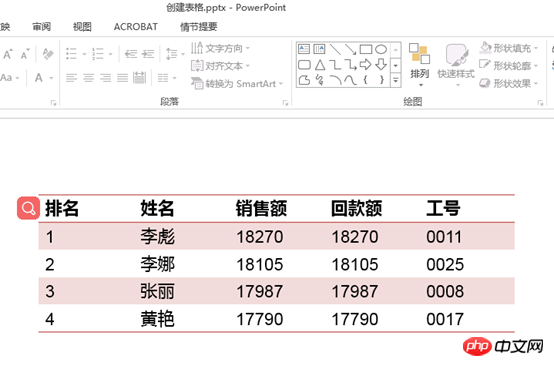
3. Supprimer le tableau
Presentation ppt = new Presentation(); ppt.LoadFromFile(@"C:\Users\Administrator\Desktop\创建表格.pptx");
Étape 3 : Obtenez tous les graphiques du tableau sur la première diapositive et ajoutez-les à la liste
ITable table = null;
foreach (IShape shape in ppt.Slides[0].Shapes)
{
if (shape is ITable)
{
table = (ITable)shape;
Étape 4 : Supprimez le premier graphique du tableau de la diapositive
table.ColumnsList.RemoveAt(3, false;
table.TableRows.RemoveAt(4, false;
Étape 5 : Enregistrez le document
ppt.SaveToFile("删除行与列.pptx", FileFormat.Pptx2010);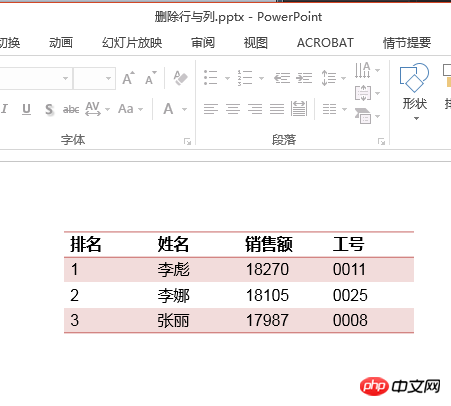
Ce qui précède est le contenu détaillé de. pour plus d'informations, suivez d'autres articles connexes sur le site Web de PHP en chinois!

